Znovu povolte Windows Media Player nebo použijte software třetí strany
- Chyba 0xc00d36b4 se může objevit ve Windows Media Player, Filmy a TV a Groove Music Player, protože všechny používají stejný engine pro přehrávání médií ve Windows.
- K chybě může dojít v důsledku nepodporovaného mediálního souboru, problému s kodekem nebo problému s mediálním souborem.
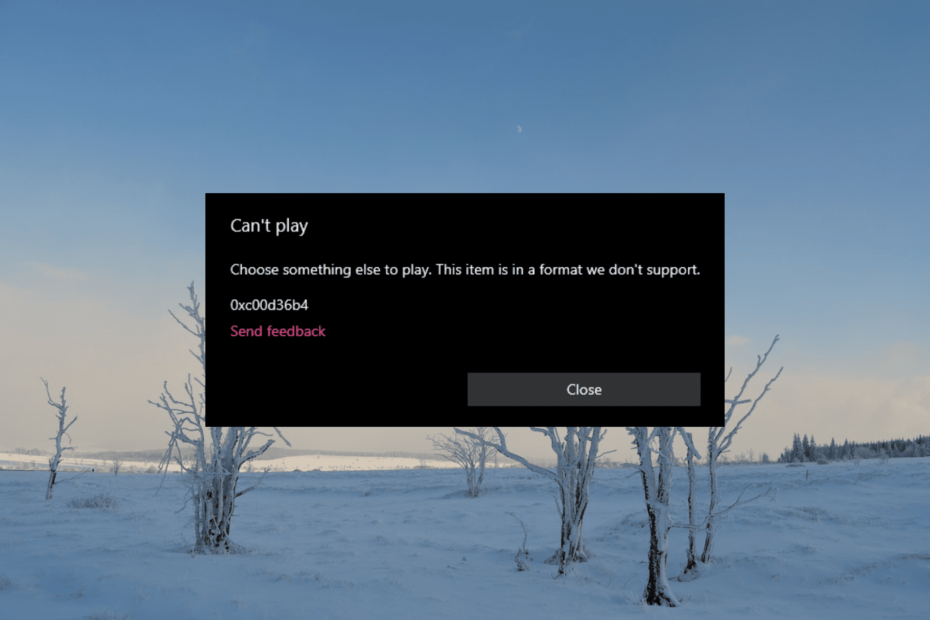
XINSTALUJTE KLIKNUTÍM NA STAŽENÍ SOUBORU
- Stáhněte a nainstalujte Fortect na vašem PC.
- Spusťte nástroj a Spusťte skenování
- Klikněte pravým tlačítkem na Opravita opravte jej během několika minut.
- 0 čtenáři si již tento měsíc Fortect stáhli
Chyba 0xc00d36b4 je jednou z častých chyb, se kterými se uživatelé pokoušejí přehrát určitou hudbu nebo video soubory ve vestavěném přehrávači médií v systému Windows. Tato chyba obvykle označuje problém s kodekem potřebným k přehrání souboru.
Pokud se setkáte s tímto problémem, je to často způsobeno problémem s formátem. Podle některých uživatelů je při pokusu o přehrávání souborů se objeví chyba z externího zařízení, jako je USB disk nebo DVD.
Co je chyba 0xc00d36b4?
Chyba 0xc00d36b4 je specifický chybový kód spojený s Windows Media Player a problémy s přehráváním médií. Chybová zpráva spojená s tímto kódem chyby se může mírně lišit v závislosti na přehrávači médií, který používáte.
Chyba 0xc00d36b4 v programu Windows Media Player může být způsobena několika faktory. Zde jsou některé z nejčastějších příčin:
- Chybějící kodeky: Jednou z nejčastějších příčin této chyby jsou chybějící kodeky. Pokud váš počítač nemá potřebné kodeky pro přehrávání mediálního souboru, Windows Media Player jej nemůže přehrát.
- Poškozené mediální soubory: Pokud je mediální soubor, který se pokoušíte přehrát, poškozen nebo poškozen, Windows Přehrávač médií nemusí být schopen přehrát to.
- Zastaralé ovladače displeje nebo zvuku: Pokud používáte zastaralé ovladače, nemusí být schopny správně dekódovat mediální soubor, což může vést k zobrazení chybové zprávy.
- Konflikty kodeků: Je známo, že některé kodeky třetích stran interferují s přehrávačem Windows Media Player, což může způsobit chybu 0xc00d36b4.
- Windows Media Player uvízl ve stavu limbo: Dalším výskytem tohoto problému je situace, kdy Windows Media Player uvízne ve stavu limbu.
Jak opravím chybu 0xc00d36b4?
Než se pustíte do hlavních navrhovaných řešení, doporučujeme vyzkoušet tato jednoduchá řešení:
- Zkontrolujte formát souboru: Chyba 0xc00d36b4 je často způsobena nepodporovanými formáty souborů. Přestože Windows Media Player a Filmy a TV podporují mnoho oblíbených typů souborů, nemusí podporovat všechny formáty. Chcete-li zjistit, zda je chyba způsobena nepodporovaným souborem, zkontrolujte seznam podporovaných typů souborů pro vestavěné přehrávače Windows.
- Převést formát souboru: Pokud přehrávač médií soubor nepodporuje, můžete jej převést do kompatibilního formátu pomocí online nebo offline převodník. Na internetu je k dispozici mnoho bezplatných převodníků, které to dokážou.
- zmáčkni Okna klíč, typ Funkce Windows ve vyhledávacím poli a vyberte Zapnout nebo vypnout funkce Windows.
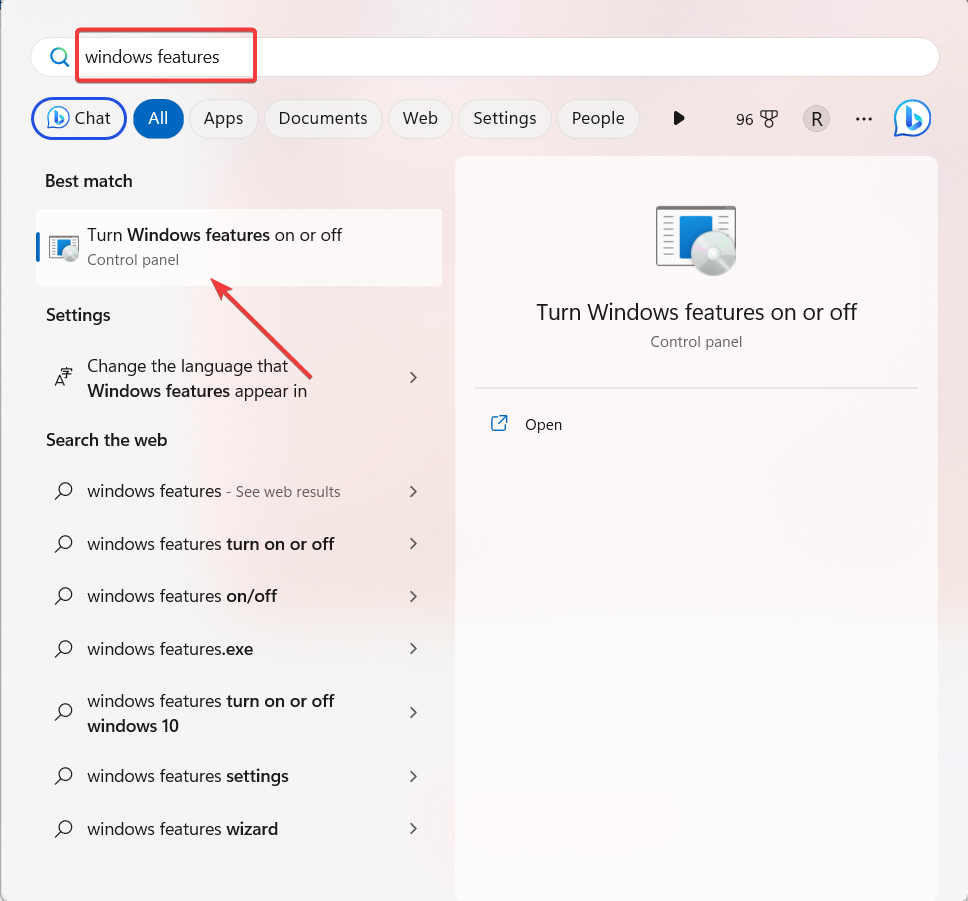
- V okně Funkce systému Windows přejděte dolů a rozbalte položku Funkce médií volba.
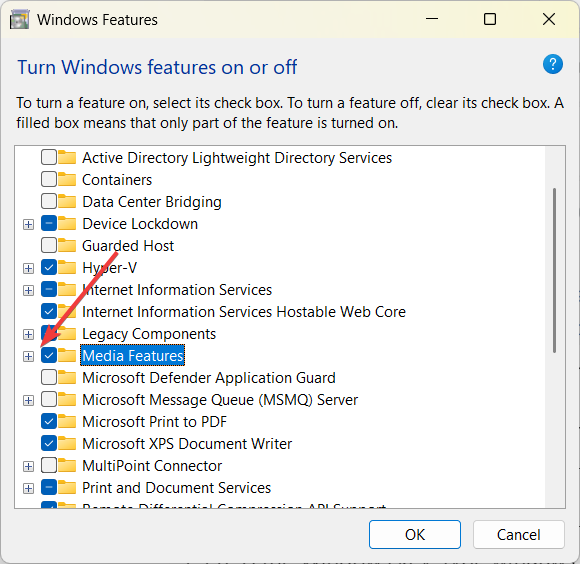
- Poté zrušte zaškrtnutí Windows přehrávač médií volba.
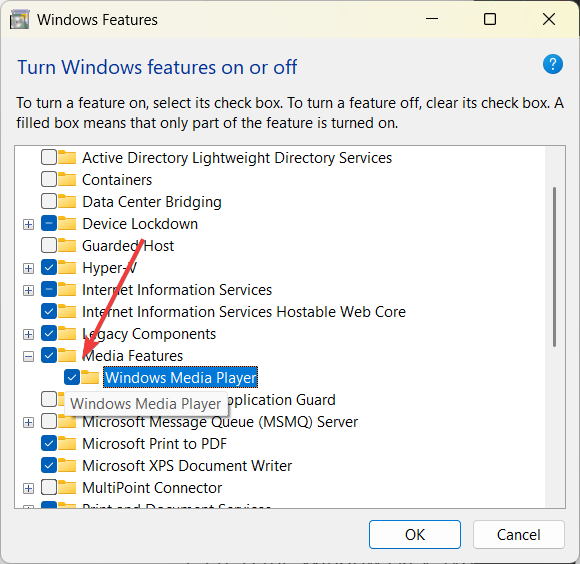
- Klikněte Ano potvrdit.
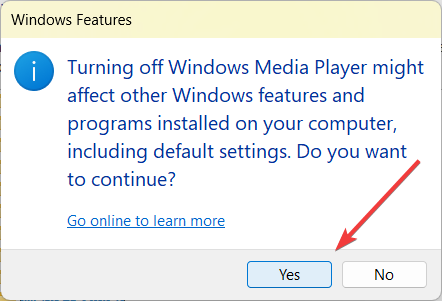
- Poté klikněte OK pro uložení změn.
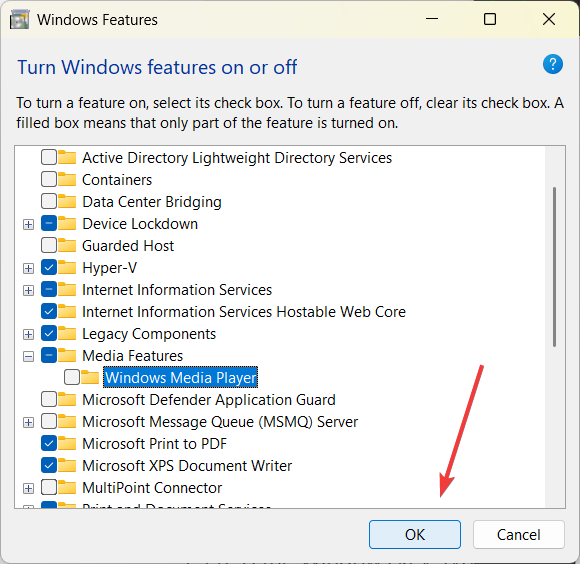
- Po deaktivaci funkce restartujte počítač a dokončete změny.
- Po restartu postupujte podle stejných pokynů a zkontrolujte Windows přehrávač médií volba.
- Poté klikněte OK a restartujte počítač, abyste znovu aktivovali Windows Media Player.
2. Změňte výchozí formát zvuku
- lis Okna + R, typ mmsys.cpl v příkazu Spustit a klepněte na OK.
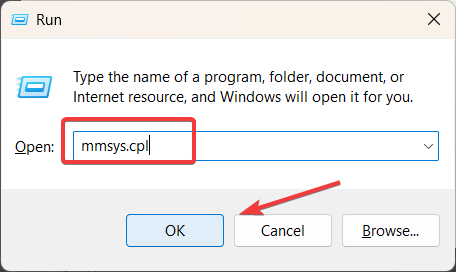
- V ovládacím panelu zvuku přejděte na Přehrávání vyberte aktivní zvukové zařízení a klepněte na Vlastnosti.
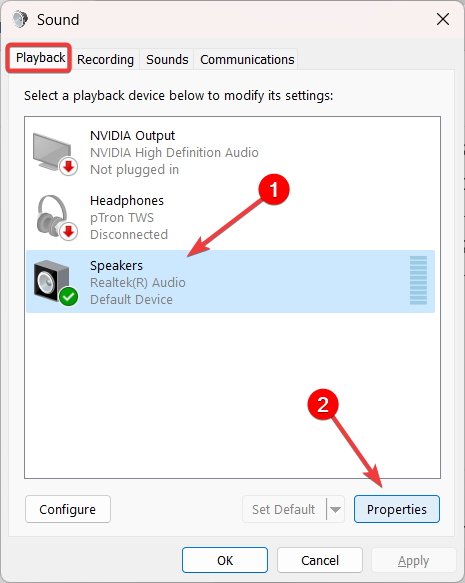
- V okně Vlastnosti zvuku přejděte na Pokročilý a změňte hodnotu pod Výchozí formát.
- Poté klikněte Aplikovat.
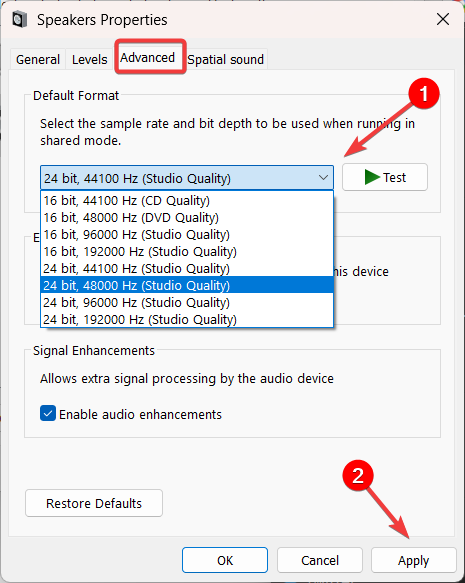
- Klikněte Ano v potvrzovacím poli.
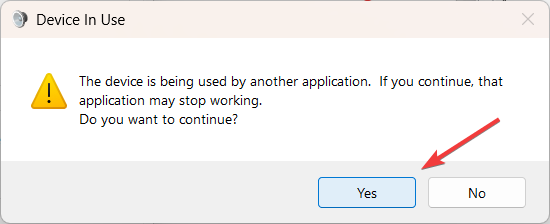
- Zkuste mediální soubor přehrát ještě jednou pomocí stejného přehrávače médií a zjistěte, zda je chyba 0xc00d36b4 opravena.
3. Spusťte Poradce při potížích se systémem Windows
- lis Okna + já do Nastavení systému Windows přejděte na Systém a vyberte Odstraňte problémy.
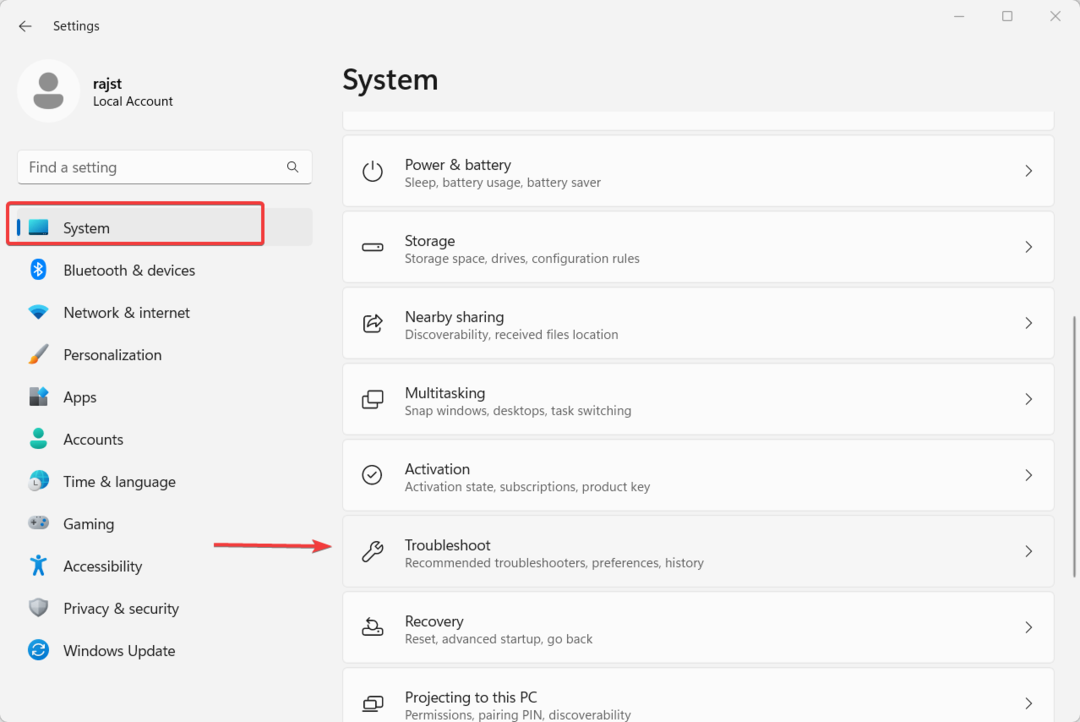
- V části Možnosti řešení problémů vyberte Další nástroje pro odstraňování problémů.
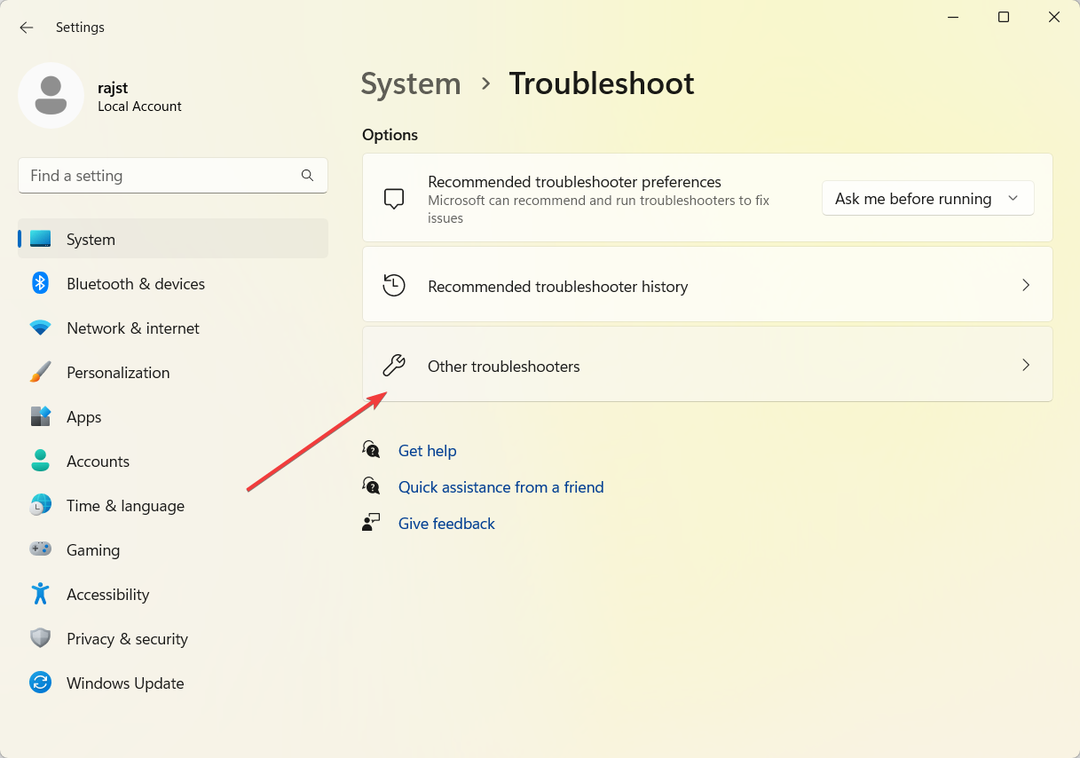
- Poté klikněte na Běh tlačítko vedle Windows přehrávač médií.
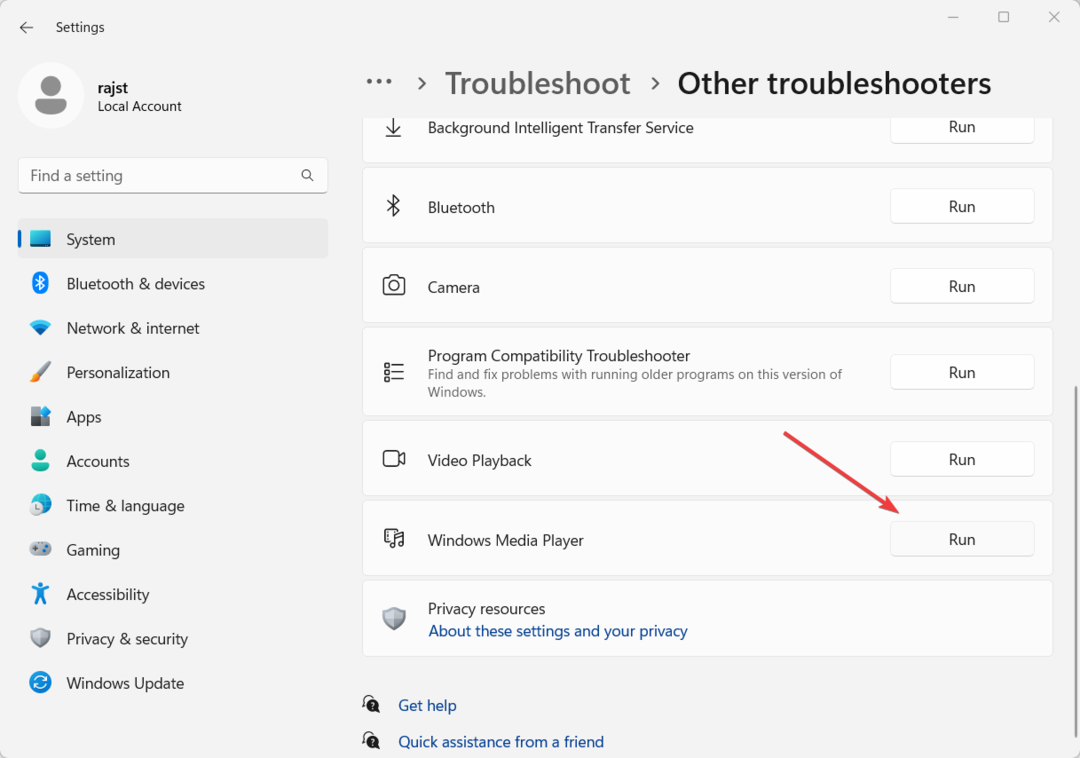
- Při odstraňování problémů s přehrávačem postupujte podle pokynů na obrazovce.
Pokud to nefunguje, můžete zkusit spustit nástroj pro odstraňování problémů s přehráváním zvuku a videa.
4. Aktualizujte ovladače zvuku a displeje
- Otevřete nabídku Start, zadejte správce zařízení, a vyberte Správce zařízení.

- Rozbalte seznam ovladačů Adaptéry displeje, klepněte pravým tlačítkem na ovladač a vyberte Aktualizujte ovladač.
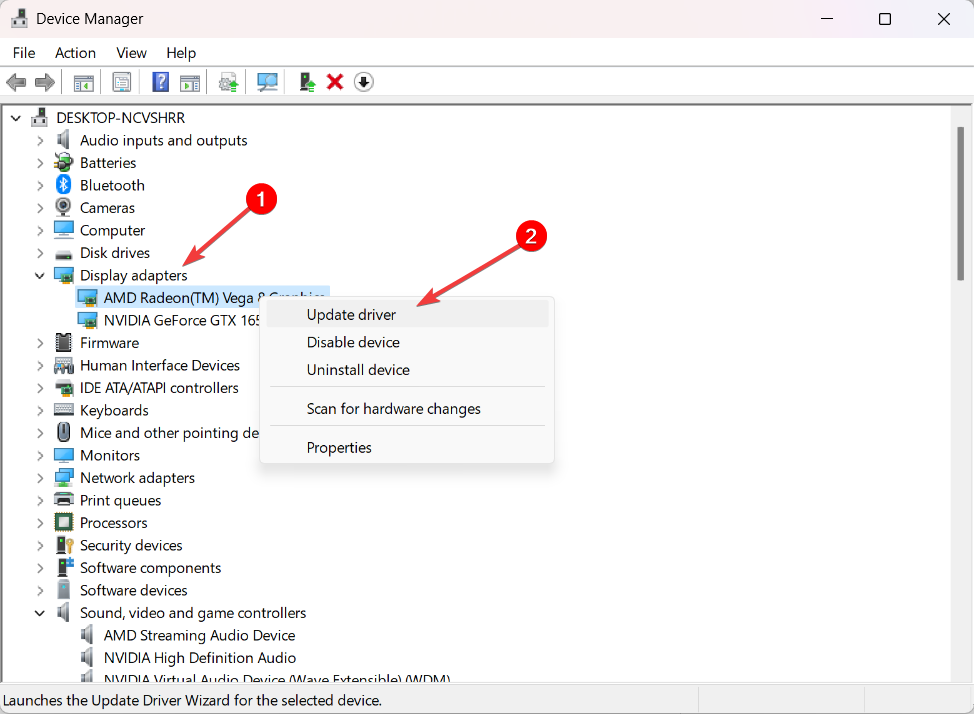
- Poté postupujte podle pokynů na obrazovce a aktualizujte ovladač.
- Poté rozbalte Ovladače zvuku, videa a her, klepněte pravým tlačítkem na zvukové zařízení a vyberte Aktualizujte ovladač.
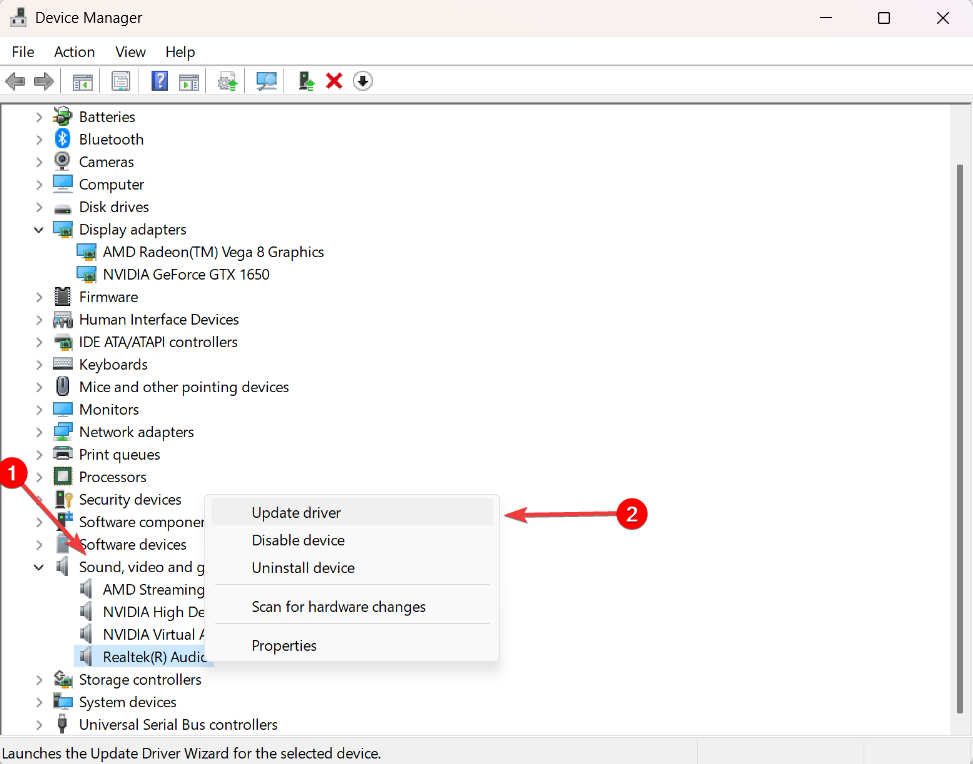
Pokud žádná z výše uvedených metod nedokázala opravit chybu 0xc00d36b4, můžete zvážit použití přehrávače médií třetí strany. Několik přehrávačů médií třetích stran dokáže zpracovat širokou škálu formátů médií, jako je např VLC Media Player, KM Player a tak dále.
Pokud jsou na vašem počítači nainstalovány kodeky Nero, mohou rušit vestavěný přehrávač Windows. V takových případech může problém vyřešit úplná odinstalace kodeků Nero.
V případě, že žádný nemůžete najít, podívejte se na náš seznam nejlepší přehrávače médií pro Windows.
Pokud máte další dotazy nebo návrhy, zanechte je v sekci komentářů níže.
Stále dochází k problémům?
SPONZOROVÁNO
Pokud výše uvedené návrhy váš problém nevyřešily, váš počítač může zaznamenat závažnější potíže se systémem Windows. Doporučujeme zvolit řešení typu „vše v jednom“. Fortect efektivně řešit problémy. Po instalaci stačí kliknout na Zobrazit a opravit a poté stiskněte Spusťte opravu.


